Lấy Danh Sách Tên Files Trong Thư Mục (Folder) Mà Không Cần VBA 3/2022
Ví dụ ở đây mình có một folder là Bài tập với các files khác nhau. Bạn sử dụng trên chính folder trên máy tính của bạn nên bài này không có file thực hành.

Lấy danh sách tên file phiên bản Excel 365
Bây giờ chúng ta sẽ bắt đầu vào bài. Đầu tiên các bạn sẽ lấy địa chỉ folder bằng cách các bạn nhấn trái chuột vào thanh tên folder rồi Copy địa chỉ rồi các bạn sẽ sang Excel để Paste.

Hoặc các bạn có thể nhấn phải chuột vào folder trên thanh đó rồi chọn Copy address.

Bây giờ các bạn sẽ tạo cho mình một cái Name bằng cách vào thẻ Formulas rồi chọn Name Manager rồi sau đó chọn New.

Trong cửa sổ New Name ở mục Name các bạn đặt tên bất kỳ, sau đó ở mục Refers to các bạn nhập =files(), trong ngoặc đó các bạn trỏ đến ô chứa địa chỉ folder các bạn mới Paste rồi Enter.

Như vậy là các bạn đã có được 1 cái Name. Các bạn close lại để thực hành tiếp. Tiếp đến các bạn đến 1 ô bất kỳ gọi tên cái Name đó ra bằng cách gõ =Tênname rồi Enter là được.
Ví dụ: =LayTenFiles
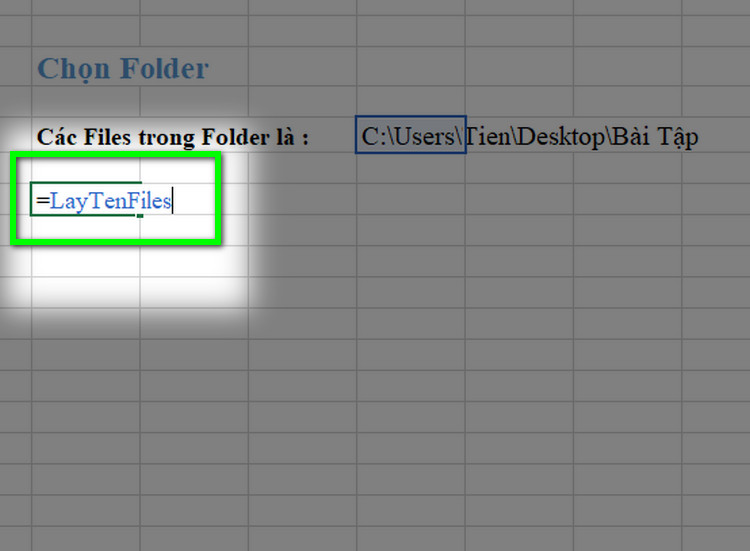
Khi các bạn Enter thì nó vẫn chưa ra các tên files đâu. Các bạn phải thêm lệnh gọi các tên files bằng cách vào địa chỉ folder lúc nãy thêm ký tự * trong đó là thêm lệnh, còn * là nó sẽ gọi tất cả các files.
Ví dụ: C:UsersTienDesktopBài Tập*

Các bạn có thể lồng thêm hàm Transpose để chuyển về cột cho dễ nhìn hơn.
Ví dụ: =TRANSPOSE(LayTenFiles)

Trong trường hợp mà các bạn chỉ muốn lấy file Word, Excel hoặc PowerPoint thôi thì các bạn chỉ thêm các đuôi tương ứng của những file đó lần lượt là xls,doc,ppt sau dấu *.
Ví dụ: C:UsersTienDesktopBài Tập*doc

Các bạn có thể lồng thêm hàm Sort vào để sắp xếp theo thứ tự của bảng chữ cái.
Ví dụ: =SORT(TRANSPOSE(LayTenFiles))

Lấy danh sách tên file các phiên bản khác
Để làm trong các phiên bản khác thì các bạn sẽ nhập hàm như sau: =INDEX(LayTenFiles,ROW()-9), trong đó hàm Index để trỏ đến vùng điều kiện, trong bài này chính là LayTenFiles ( Name chúng ta đã tạo), sau đó dùng hàm Row để chỉ đến hàng hiện tại chứa hàm rồi trừ đi sao cho kết quả bằng 1 là được. Ví dụ bài của mình ở dòng 10 thì mình sẽ trừ đi 9 để nó lấy file đầu tiên rồi các bạn kéo xuống để copy công thức cũng như gọi ra các file còn lại.

Như các bạn có thể thấy thì có những ô REF, đó là những ô các bạn kéo xuống bị thừa số lượng files. Các bạn có thể lồng thêm hàm IFERROR rồi thêm 1 thành phần ở cuối là “” tức là những ô nào bị thừa ra tức là sai hoặc trống thì nó sẽ trả về khoảng trắng. Rồi các bạn kéo lại để kiểm tra.
Ví dụ trong bài sẽ là: =IFERROR(INDEX(LayTenFiles,ROW()-9),””)

Còn khi mà các bạn thêm file hoặc xóa đi 1 file mà muốn cập nhật lại thì các bạn có thể ấn chọn vào 1 ô bất kỳ rồi dùng tổ hợp phím Alt + Ctrl + F9 hoặc các bạn ấn chọn vào ô địa chỉ Folder rồi ấn Enter nó sẽ tự cập nhật.

Lưu ý cuối cùng là các file này các bạn muốn sử dụng được thì các bạn phải lưu dưới dạng .xlsm, các bạn mà lưu dưới dạng .xlsx sẽ không sử dụng được.

Chúc các bạn thành công.
Video hướng dẫn
- Share CrocoBlock key trọn đời Download Crocoblock Free
- Cung cấp tài khoản nghe nhạc đỉnh cao Tidal Hifi – chất lượng âm thanh Master cho anh em mê nhạc.
- Tài khoản facebook bị khóa như thế nào ? Khóa trong bao lâu ?
- Cách làm công tơ điện quay chậm Đơn Giản từ A – Z
- 3 Mẫu Thư Cảm Ơn Ấn Tượng Khi Nhận Được Việc Làm
- 15 Best Cracked Apps Sites Or Cracked Apk Sites 2021 – Gizmo Concept
- 12 widget đồng hồ miễn phí tốt nhất cho Android – QuanTriMang.com
Bài viết cùng chủ đề:
-
Top phần mềm tìm hiển thị lời bài hát
-
3 Cách khắc phục tình trạng file Excel bị nặng, chậm, mở lâu
-
[HOT] 5 trang gõ CAPTCHA kiếm tiền online uy tín nhất 2021
-
Mẹo Thi Lý Thuyết Bằng C Dễ Nhớ Nhất – Thi Đậu 100%
-
Top 5 phần mềm dịch tiếng Anh cho máy tính chuẩn nhất
-
Hình nền thần tài đẹp nhất
-
TOP 10 ứng dụng xem tivi trực tuyến trên điện thoại Android, iPhone – Thegioididong.com
-
VK – Mạng xã hội nổi tiếng thế giới – Download.com.vn
-
Cách đặt iPhone/iPad vào chế độ DFU để khôi phục – QuanTriMang.com
-
Hướng dẫn cách lấy dữ liệu từ điện thoại chết nguồn
-
Share Acc Vip Fshare 2018 – Tài Khoản Fshare Vip Tốc Độ Cao
-
Cách cài Ubuntu song song với Windows 10, 8, 7 UEFI và GPT
-
[Update 2021] Cách giảm dung lượng ảnh trên điện thoại
-
Khuyến mãi hấp dẫn cho Tân sinh viên 2016 mạng Viettel
-
“Tất tần tật” kinh nghiệm mua vé máy bay bạn không nên bỏ qua!
-
4 cách định vị Zalo người khác đang ở đâu, tìm vị trí qua Zalo












